По-големите икони ще заемат повече от вашия работен плот
- За да промените размера на иконата в Windows 10, отидете на работния плот, натиснете Ctrl и преместете бутона на колелото на мишката нагоре или надолу.
- Можете също така да промените размера на иконите на лентата на задачите или да промените мащаба и оформлението на дисплея от Настройки.
- Прочетете нашето ръководство по-долу, за да намерите всички начини за промяна на размерите на иконите в Windows 10!
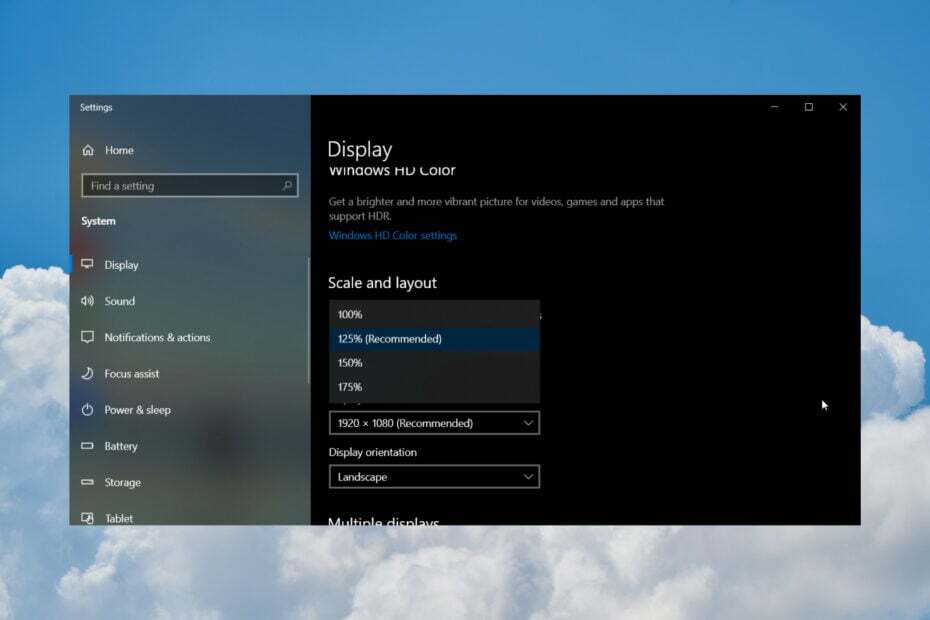
Независимо дали сте отегчени от вида на иконите си или го правите по необходимост, в тази статия ще ви представим няколко начина за промяна на размера на иконата в Windows 10.
Най-лесният начин да промените размера на иконите на работния плот в Windows 10 е да задържите Ctrl докато движите скролера нагоре или надолу, за да увеличите или намалите размера им.
Въпреки това, прочетете нашето ръководство по-долу, за да намерите всички методи за промяна на размера на иконите в Windows 10.
Как тестваме, преглеждаме и оценяваме?
През последните 6 месеца работихме върху изграждането на нова система за преглед на начина, по който създаваме съдържание. Използвайки го, ние впоследствие преработихме повечето от нашите статии, за да предоставим действителна практическа експертиза по ръководствата, които направихме.
За повече подробности можете да прочетете как тестваме, преглеждаме и оценяваме в WindowsReport.
Как да променя размера на икона в Windows 10?
1. Променете размера на иконата на работния плот
- Щракнете с десния бутон върху празно място на вашия работен плот.
- Задръжте курсора на мишката върху Преглед меню и изберете отдясно дали искате Малки икони, Средни икони, или Големи икони.
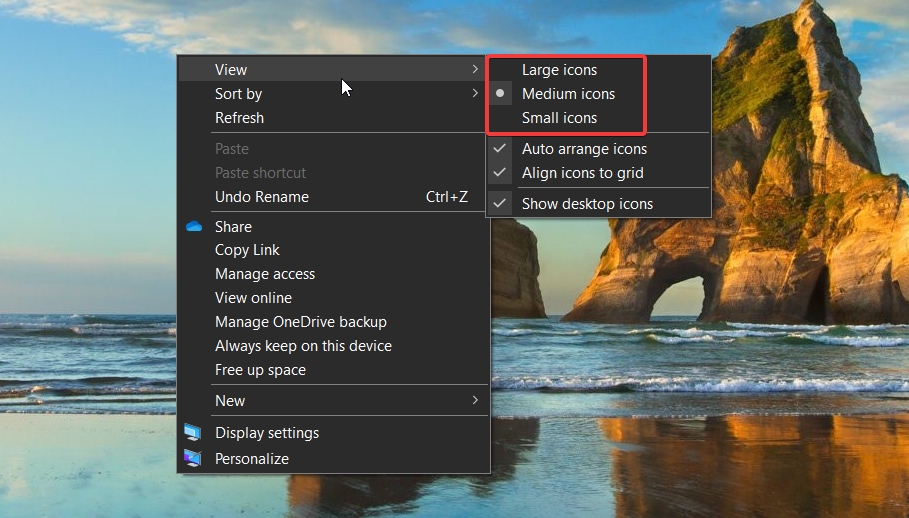
Освен на Ctrl + метод с колелце на мишката, това е най-лесният начин да промените размерите на иконите на вашия работен плот.
2. Преоразмерете иконите във File Explorer
- Натисни Windows + д ключове за стартиране File Explorer.
- Кликнете върху Преглед раздела, след което изберете размера на иконите и оформлението на информацията.
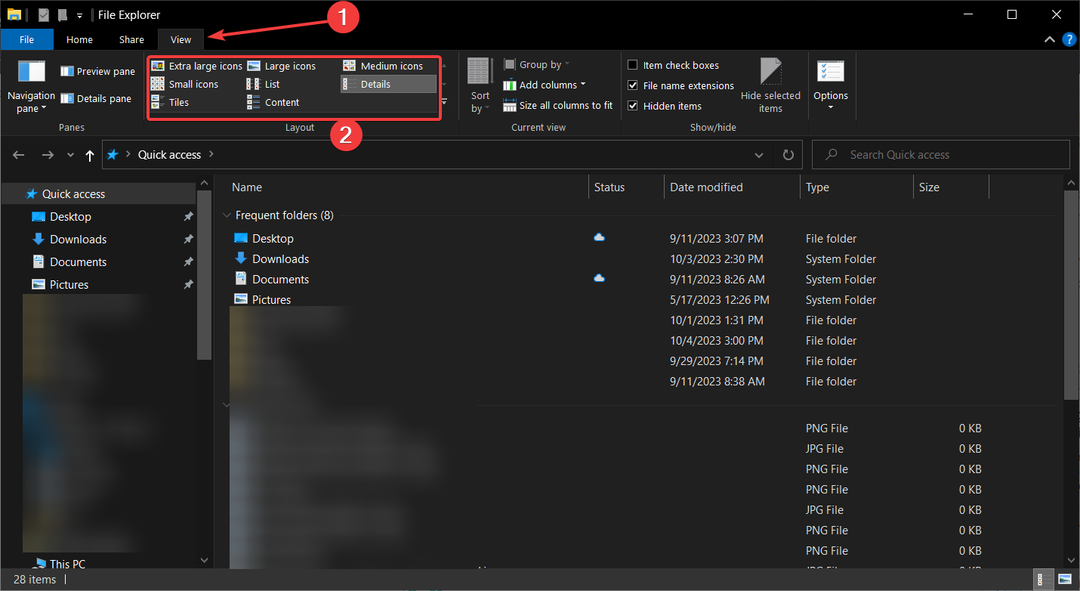
- Можете да задържите курсора на мишката над всяка опция, за да получите визуализация и да видите коя е по-добра за вашите нужди.
3. Променете настройките на оформлението на дисплея
- Щракнете с десния бутон върху празно място на работния плот и изберете Настройки на дисплея.
- В десния панел намерете Мащаб и оформление щракнете върху падащото меню и изберете правилното мащабиране за вас.
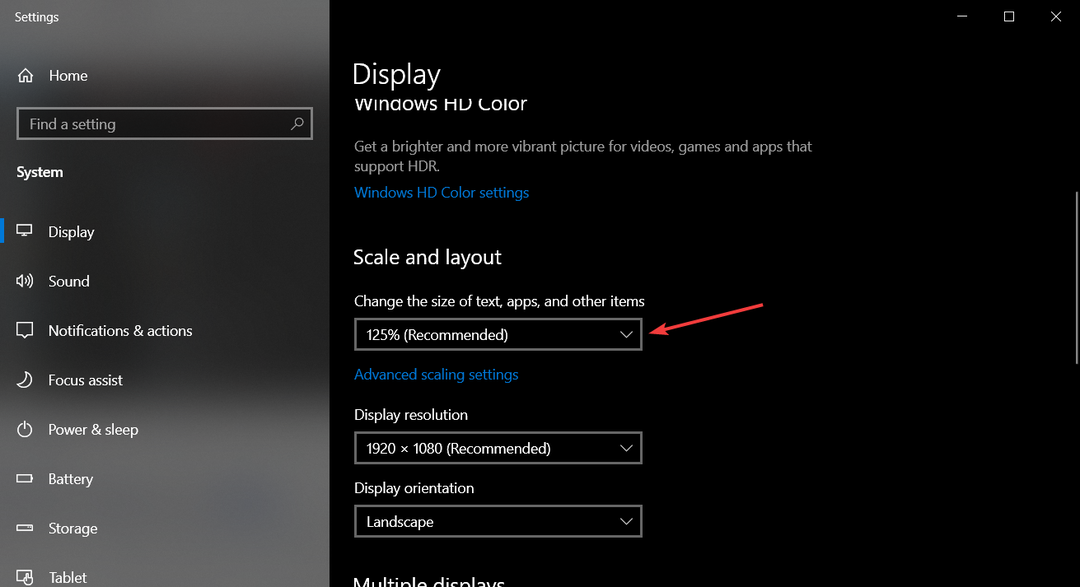
- Това обаче ще промени не само размерите на иконите, но и целия текст и други елементи.
4. Променете размера на иконите в лентата на задачите
- Щракнете с десния бутон върху празно място на работния плот и изберете Персонализирайте.
- Сега изберете Лента на задачите отляво и включете Използвайте малки бутони на лентата на задачите опция под Лента на задачите раздел.
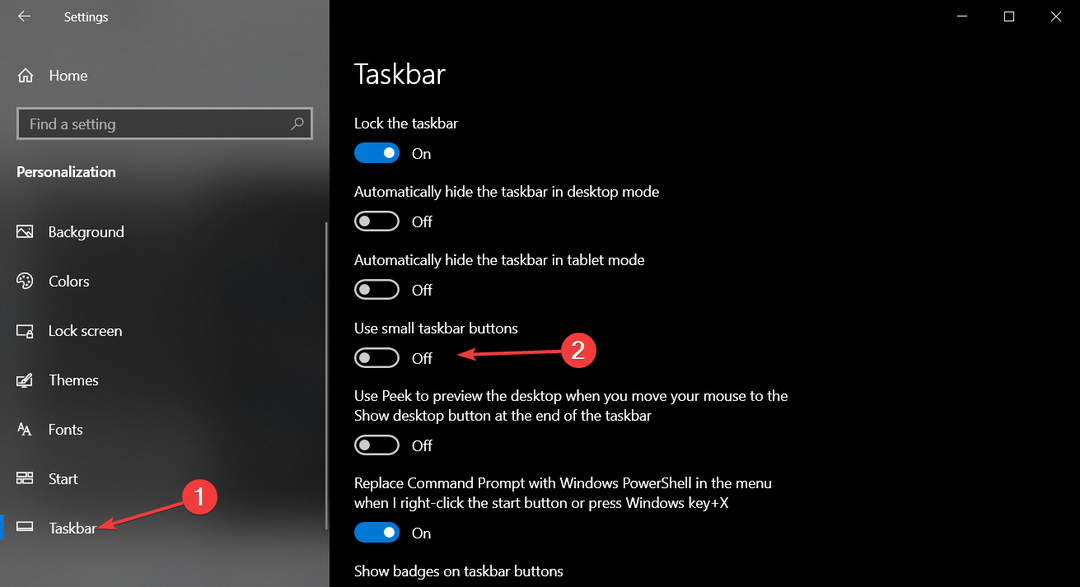
- Докато сте тук, можете да превъртите още надолу и да щракнете върху Изберете кои икони да се показват в опцията на лентата на задачите за да активирате само тези, от които се нуждаете.
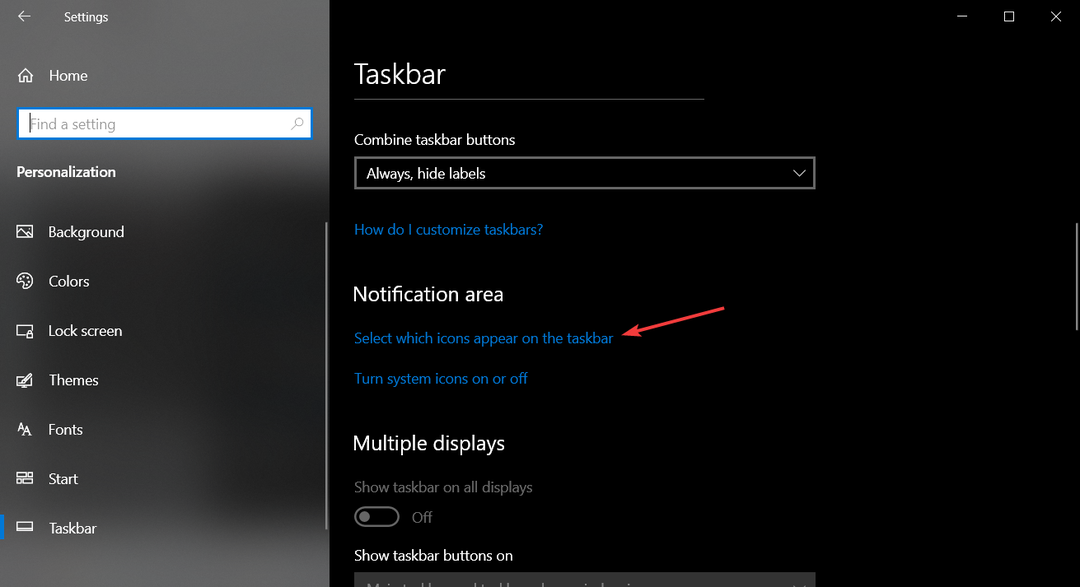
Обърнете внимание, че опцията за промяна на размера на иконата в лентата на задачите на Windows 10 работи само за да ги направи по-малки, а не по-големи.
Ако Иконите на Windows 10 все още са твърде големи, маркираното ръководство ще ви помогне бързо да ги възстановите.
Разширени съвети за работа с размери на икони в Windows 10
- Направете бутоните на лентата на задачите по-малки или по-големи – Това също може да се направи бързо чрез коригиране на мащаба и оформлението точно както подчертахме в Решение 3. Имаме и специално ръководство за как да направите елементите в лентата на задачите по-големи.
- Използване на колело за превъртане за промяна на размера на иконата – Ctrl + колелце за превъртане е най-бързият начин за промяна на размера на иконата на работния плот, но работи добре и в повечето приложения като Microsoft Office, браузъри и др.
- Работа със средни и големи размери на икони – Стандартните размери на иконите на Windows за ICO формат са 256×256 пиксела, 48×48 пиксела, 32×32 пиксела и 16×16 пиксела, всички в 32-битов формат. Очевидно средните и големите икони ще покрият повече недвижима площ на екрана, но са много по-видими.
Отстраняване на често срещани проблеми с размерите на иконите в Windows 10
- Иконите на работния плот не се показват – Щракнете с десния бутон върху работния плот, задръжте курсора на мишката върху Изглед и проверете иконите на Преглед на работния плот е отметнато. Нашето ръководство за как да си върнете иконите на работния плот ще предложи повече информация.
- Празно място на вашия работен плот след коригиране на размера на иконата – За да разрешите този проблем, променете настройките на оформлението на дисплея до препоръчителния процент, като използвате Решение 3 по-горе, след което рестартирайте компютъра. Имаме и пълно ръководство за коригирайте проблема с разстоянието между иконите на Windows 10.
- Иконите са разбити по целия работен плот – Щракнете с десния бутон върху работния плот, задръжте курсора на мишката върху Изглед и проверете опциите Автоматично подреждане на икони и Подравнете иконите към мрежата.
Надяваме се, че нашето ръководство ви помогна да промените размера на иконите в Windows 10 и предостави необходимата информация за справяне с най-често срещаните проблеми с тях.
Размерът на иконите на работния плот или тези от лентата на задачите наистина зависи от вашите предпочитания и острота на гледане.
Ако сте надстроили до най-новата операционна система, ето как да го направите променете размера на иконата на работния плот в Windows 11 както добре.
За всякакви други въпроси, които може да имате, не се колебайте да използвате секцията за коментари по-долу и да ни уведомите.


